Hướng dẫn 6 cách lấy lại hình ảnh trên iPhone bị mất đơn giản nhất
Trong quá trình sử dụng điện thoại, nhiều người dùng không may xóa nhầm làm mất ảnh trên iPhone. Khi đó, bạn có thể tham khảo một số cách lấy lại hình ảnh trên iPhone bị mất đơn giản và nhanh chóng được hướng dẫn chi tiết dưới đây.
Cách lấy lại hình ảnh trên iPhone bị mất bằng ứng dụng Ảnh
Trên điện thoại iPhone của Apple có sẵn thư mục Đã xóa gần đây trong ứng dụng Ảnh. Tính năng này về cơ bản giống như Thùng rác trên máy tính của bạn. Nó có chức năng lưu giữ tất cả các ảnh đã bị xóa tạm thời trong 30 ngày và sau 30 ngày các hình ảnh này nếu không được khôi phục lại thì sẽ bị xóa vĩnh viễn.
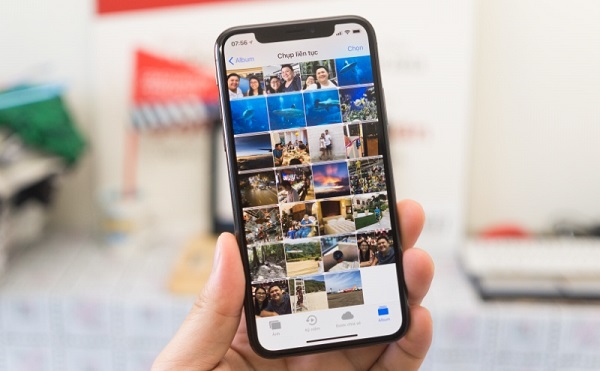
Khôi phục hình ảnh trên iPhone bị mất
Trong trường hợp hình ảnh trên iPhone của bạn mới bị xóa không lâu và vẫn còn lưu trong thư mục Đã xóa gần đây thì người dùng có thể thực hiện cách lấy lại ảnh như sau:
Bước 1: Tại ứng dụng Ảnh trên iPhone, bạn truy cập vào mục Đã xoá gần đây > nhấn Chọn.
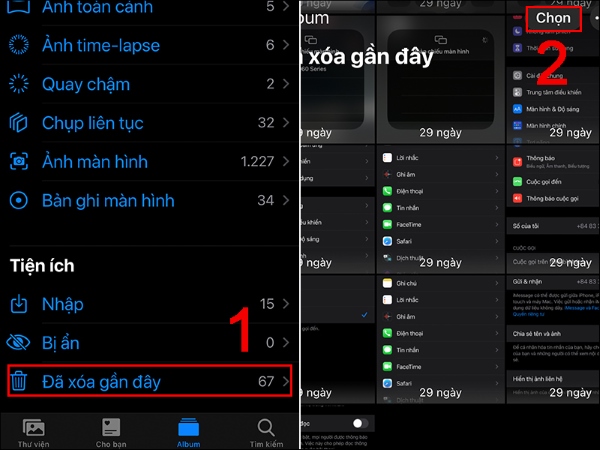
Truy cập vào mục Đã xoá gần đây
Bước 2: Tại đây bạn chọn các hình ảnh muốn khôi phục > sau đó chọn Khôi phục là được.
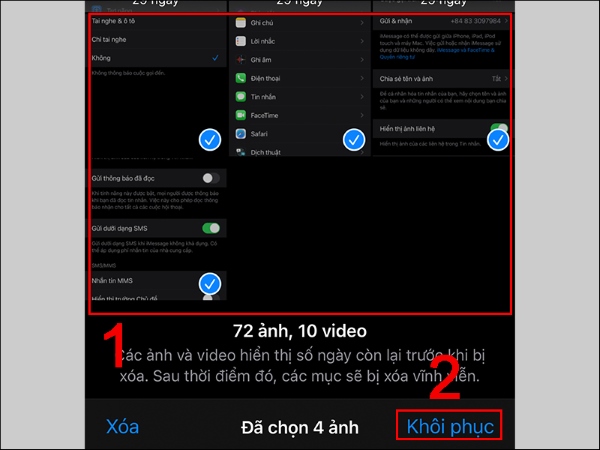
Chọn các hình ảnh muốn khôi phục
Khôi phục ảnh xoá qua trên iPhone bằng iCloud
Trong một số trường hợp vì lý do nào đó mà hình ảnh trên iPhone bị mất không còn nằm trong thư mục Đã xóa gần đây thì người dùng vẫn có thể khôi phục lại hình ảnh thông qua iCloud. Chi tiết các bước thực hiện lấy lại ảnh đã mất trên iPhone bằng iCloud như sau:
Bước 1: Truy cập iCloud TẠI ĐÂY > đăng nhập tài khoản với Apple ID và mật khẩu của bạn.
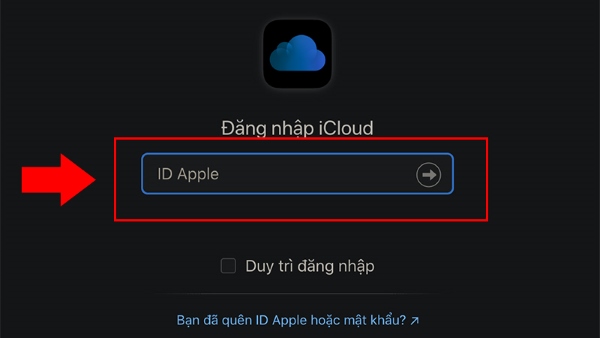
Đăng nhập tài khoản với Apple ID và mật khẩu
Bước 2: Chọn vào Ảnh.
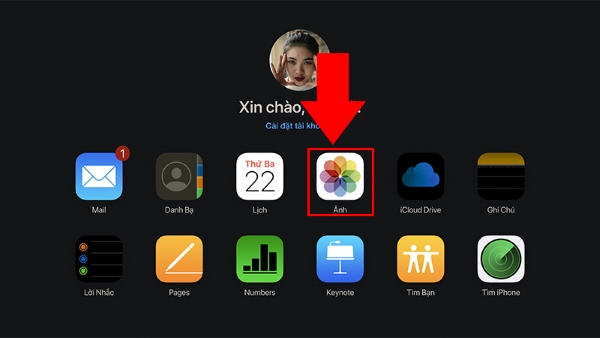
Chọn vào Ảnh
Bước 3: Chọn mục Recently Deleted (Đã xóa gần đây) > chọn hình ảnh muốn khôi phục > chọn Recover (Khôi phục) để hoàn tất lấy lại ảnh.
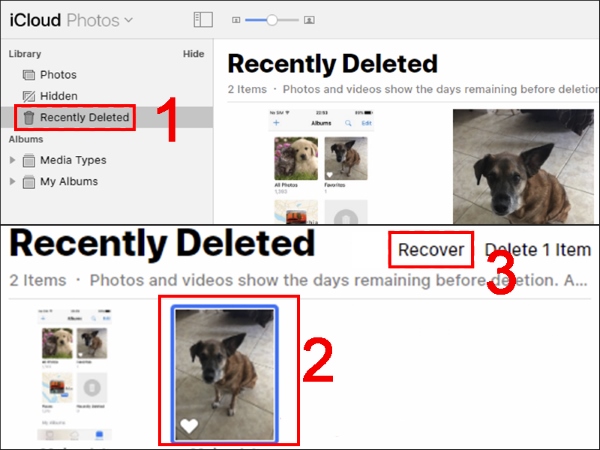
Chọn mục Recently Deleted (Đã xóa gần đây)
Cách khôi phục ảnh trên iPhone bằng iTunes
Đa phần người dùng iPhone thường sử dụng iCloud để sao lưu và khôi phục hình ảnh hoặc các dữ liệu quan trọng khác trên điện thoại. Ngoài ra, người dùng cũng có thể sử dụng công cụ iTunes của Apple để khôi phục bản sao lưu dữ liệu trên iPhone vô cùng đơn giản. Bạn cũng có thể áp dụng cách này để lấy lại ảnh đã mất trên iPhone như sau:
Bước 1: Mở công cụ iTunes trên máy tính hoặc MacBook > kết nối điện thoại iPhone với MacBook hoặc máy tính > nhấp chọn vào Summary > vào mục Restore Back…
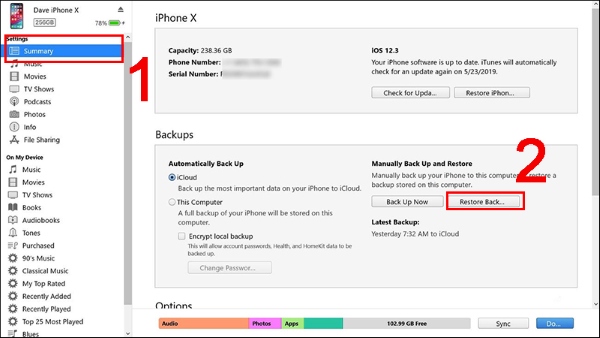
Chọn vào mục Restore Back…
Bước 2: Nhấn vào Restore để hoàn tất khôi phục hình ảnh hoặc dữ liệu trên iPhone từ bản sao lưu gần nhất.
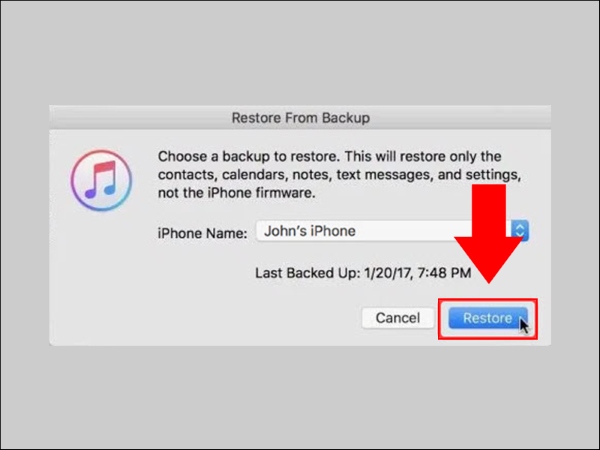
Nhấn vào Restore để hoàn tất khôi phục hình ảnh
Cách khôi phục ảnh bị mất trên iPhone từ Finder
Kể từ phiên bản hệ điều hành MacOS Catalina trên MacBook, công cụ Finder chịu trách nhiệm sao lưu dữ liệu trên iPhone và hỗ trợ khôi phục chúng. Với người dùng lần đầu sử dụng tính năng khôi phục từ bản sao lưu iPhone bằng Finder thì có thể tham khảo chi tiết các bước thực hiện như sau:
Bước 1: Mở công cụ Finder trên máy MacBook > tiến hành kết nối iPhone với máy tính > chọn vào iPhone của bạn > nhấn vào nút Restore iPhone.
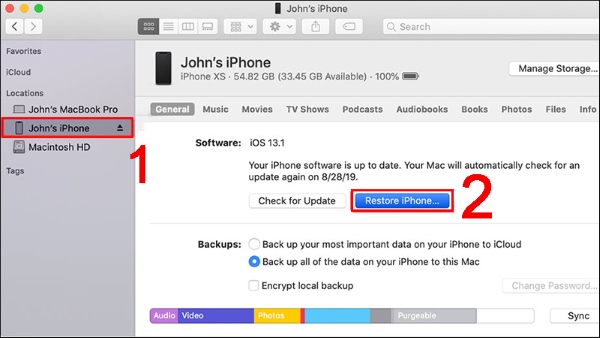
Nhấn vào nút Restore iPhone
Bước 2: Nhấn chọn vào Restore để hoàn tất khôi phục dữ liệu trên iPhone.
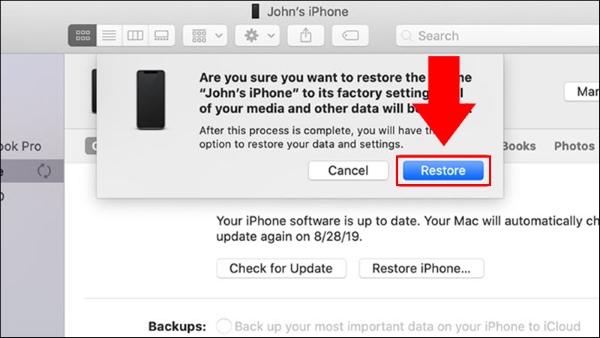
Nhấn chọn vào Restore
Cách khôi phục ảnh trên iPhone bằng phần mềm
Trong trường hợp người dùng đã thử cách lấy lại hình ảnh trên iPhone bị mất trên đây nhưng chưa thành công thì cũng đừng quá lo lắng. Những công cụ hỗ trợ khôi phục hình ảnh đã xóa trên iPhone được giới thiệu dưới đây sẽ giúp bạn lấy lại những hình ảnh đã mất nhanh chóng.
Người dùng có thể tham khảo 2 phần mềm khôi phục ảnh đã xóa trên iPhone miễn phí và được sử dụng phổ biến là Disk Drill và Dr.fone của Wondershare.
Trong đó, ứng dụng Disk Drill hoạt động bằng cách quét iPhone (hoặc Android) để khôi phục các tệp bị mất hoặc đã bị xóa. Còn phần mềm Dr.fone của Wondershare thì sẽ sử dụng thông qua máy tính Windows để khôi phục ảnh đã xóa từ iPhone.
Cách khôi phục ảnh đã xoá trên iPhone bằng phần mềm Disk Drill
Bước 1: Trước tiên người dùng tải và cài đặt ứng dụng Disk Drill TẠI ĐÂY về máy tính. Sau đó bạn mở tệp .dmg và kéo thử ứng dụng Disk Drill vào thư mục Applications.
Bước 2: Tiếp theo, bạn kết nối điện thoại iPhone với máy tính và đóng tất cả các chương trình đang chạy trên MacBook, đặc biệt là các ứng dụng kết nối với iPhone như iTunes, iPhoto,…
Bước 3: Mở ứng dụng Disk Drill > chọn mục Get started để khởi chạy ứng dụng.
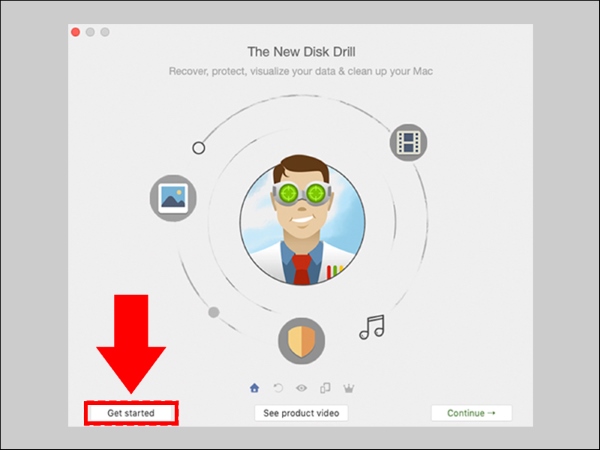
Chọn mục Get started để khởi chạy ứng dụng
Bước 4: Nhấn chọn vào Recover trên iPhone muốn khôi phục > nhập mật khẩu theo yêu cầu Disk Drill (nếu có).
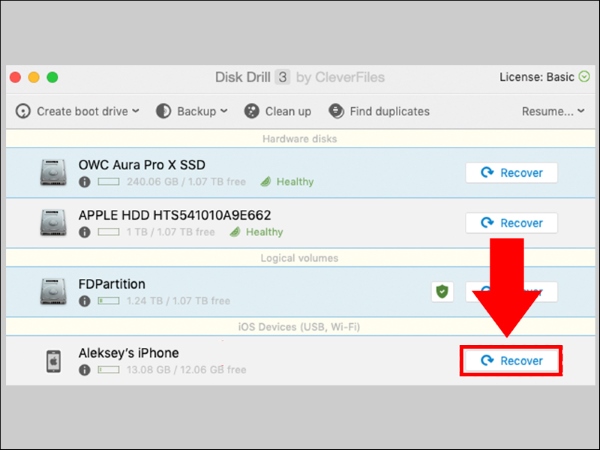
Nhấn chọn vào Recover trên iPhone
Bước 5: Xem lại các tệp Disk Drill đã hiển thị hoàn tất quá trình quét hoàn tất gồm: iMessages, Notes và những thông tin khác iPhone đang lưu trữ.
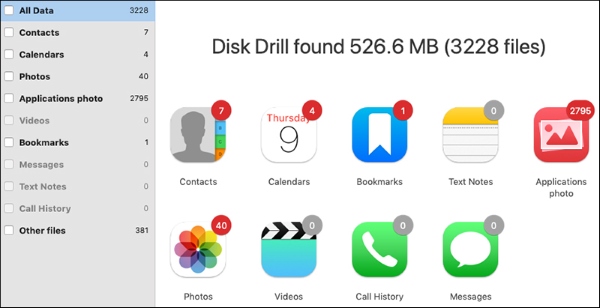
Xem lại các tệp Disk Drill đã hiển thị
Bước 6: Chọn mục Photos > chọn vào ảnh để khôi phục > nhấp chọn vào Choose folder… để chọn vị trí lưu trữ > chọn mục Recover để hoàn tất.
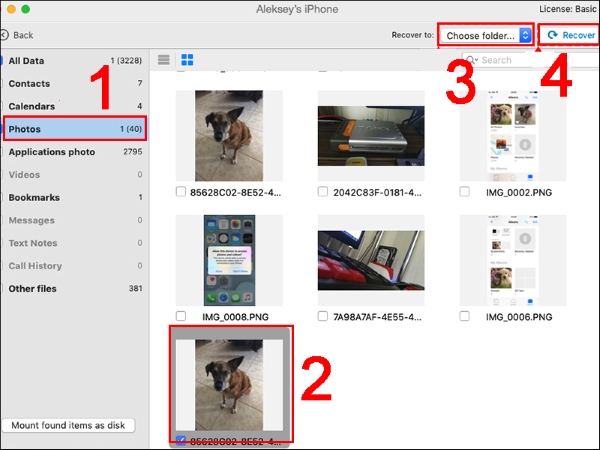
Chọn mục Recover để hoàn tất
Cách khôi phục ảnh đã xoá trên iPhone bằng Dr.fone
Bước 1: Tải và cài đặt ứng dụng Dr.fone TẠI ĐÂY. Sau đó bạn tiến hành khởi chạy tệp cài đặt đã tải xuống rồi làm theo hướng dẫn để hoàn tất cài ứng dụng
Bước 2: Kết nối điện thoại iPhone với máy tính.
Bước 3: Mở ứng dụng Dr.fone trên máy tính lên và chờ phần mềm phát hiện iPhone rồi nhấn vào nút Start Scan.
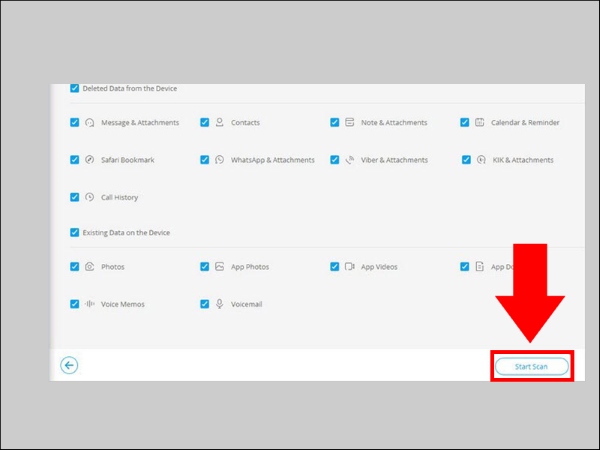
Nhấn vào nút Start Scan
Bước 4: Chọn tiếp Camera Roll > chọn hình ảnh muốn khôi phục trên iPhone > nhấn vào Restore to Device.
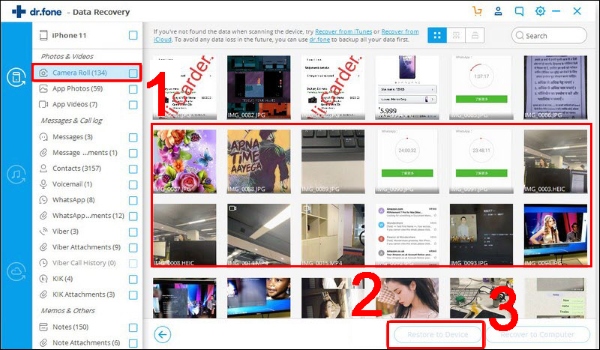
Nhấn vào Restore to Device
Như vậy, bài viết trên đây đã tổng hợp và chia sẻ đến người dùng 6 cách lấy lại hình ảnh trên iPhone bị mất đơn giản và nhanh chóng. Tùy vào tình trạng thiết bị bạn đang sử dụng, người dùng có thể lựa chọn tham khảo và áp dụng cách thức phù hợp nhất nhé!
BÀI VIẾT LIÊN QUAN:




